首先检查并移除可疑浏览器扩展,接着重置浏览器设置,修复系统注册表关联项,扫描清除恶意软件,最后更新或重新安装谷歌浏览器以彻底解决问题。
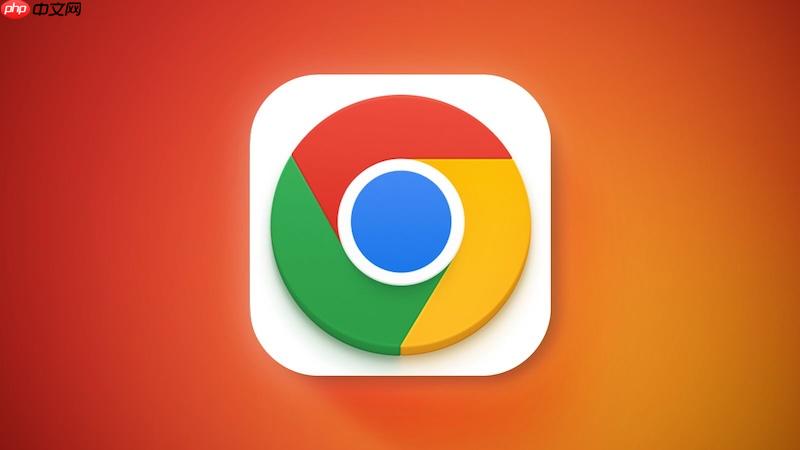
如果您在使用谷歌浏览器时,未进行任何下载操作却频繁弹出下载窗口,这可能是由于网页脚本异常、恶意扩展程序或系统注册表问题所导致。此类现象不仅干扰正常使用,还可能带来安全风险。
本文运行环境:Dell XPS 13,Windows 11
某些恶意或不兼容的扩展程序可能会注入脚本,触发非用户主动发起的下载行为。移除可疑扩展可有效阻止异常弹窗。
1、点击浏览器右上角的三个垂直点图标,选择“扩展程序”。
2、进入“管理扩展程序”页面,查看所有已安装的扩展。
3、逐一关闭或删除近期安装、来源不明或名称可疑的扩展。
4、重点关注广告推送类、优惠券工具或未知开发者的插件。
5、完成移除后重启浏览器,观察是否仍有自动弹窗现象。
浏览器设置被恶意修改可能导致行为异常,重置为默认状态可消除由第三方程序篡改引起的下载弹窗问题。
1、点击右上角菜单图标,进入“设置”页面。
2、滚动到底部并点击“高级”以展开全部选项。
3、在“重置并清理”部分,选择“恢复设置到原始默认值”。
4、在弹出的确认窗口中点击“重置设置”按钮。
5、此操作将禁用扩展、清除临时数据但不会删除书签和密码。
Windows系统中与下载功能相关的DLL文件注册异常,可能导致浏览器错误地触发下载动作,需通过命令行重新注册。
1、按下 Win + R 键打开“运行”对话框。
2、输入 regsvr32 msxml3.dll 并按回车执行命令。
3、若提示“DllRegisterServer 成功”则表示修复完成。
4、如果失败,请从可信源获取 msxml3.dll 文件,复制到 C:\Windows\System32 目录后再执行注册命令。
自动弹出下载窗口是恶意软件的常见表现之一,使用安全工具进行全面扫描可以识别并清除相关威胁。
1、打开 Windows 安全中心,进入“病毒和威胁防护”界面。
2、选择“快速扫描”或“全面扫描”,等待系统完成检测。
3、对发现的威胁执行隔离或清除操作。
4、建议同时使用 Malwarebytes 等第三方反恶意软件工具进行交叉验证。
浏览器核心文件损坏可能导致功能异常,更新至最新版本可修复已知漏洞,若无效则可通过重装彻底解决问题。
1、进入“设置” > “关于 Chrome”,确保浏览器已更新至最新版。
2、卸载当前浏览器:通过系统“应用和功能”找到 Google Chrome 并卸载。
3、访问官网下载最新安装包,重新安装程序。
4、安装完成后避免立即加载旧配置同步,先测试是否仍存在弹窗。
以上就是谷歌浏览器为什么总是自动弹出下载窗口_谷歌浏览器下载窗口频繁弹出原因与解决办法的详细内容,更多请关注php中文网其它相关文章!

谷歌浏览器Google Chrome是一款可让您更快速、轻松且安全地使用网络的浏览器。Google Chrome的设计超级简洁,使用起来得心应手。这里提供了谷歌浏览器纯净安装包,有需要的小伙伴快来保存下载体验吧!

Copyright 2014-2025 https://www.php.cn/ All Rights Reserved | php.cn | 湘ICP备2023035733号